Comprobación de los detalles de una aplicación, Abra la pantalla – TA Triumph-Adler P-4030i MFP Manual del usuario
Página 403
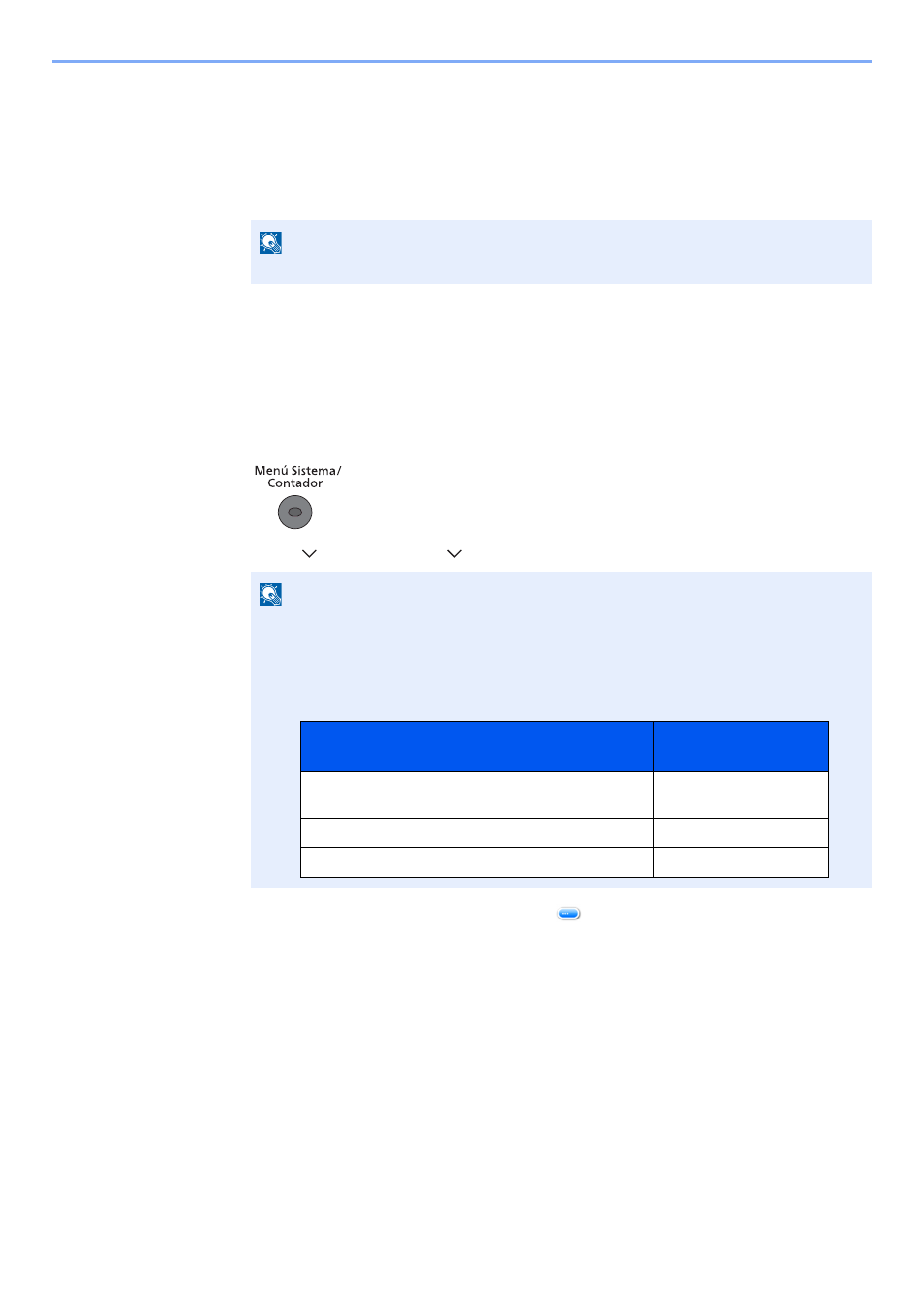
11-11
Apéndice > Equipo opcional
4
Pulse [Oficial] e introduzca una clave de licencia.
Algunas aplicaciones no requieren que se introduzca una clave de licencia. Si la pantalla de
introducción de clave de licencia no aparece, vaya al paso 5.
Para usar la aplicación a modo de prueba, pulse [Prueba] sin introducir la clave de licencia.
5
Cuando aparezca la pantalla de confirmación, pulse [Sí].
Comprobación de los detalles de una aplicación
Siga este procedimiento para comprobar los detalles de una aplicación:
1
Abra la pantalla.
1
Pulse la tecla [
Menú Sistema/Contador
].
2
Pulse [
], [Sistema/Red], [
] y, a continuación, [Función opcional].
3
Seleccione la aplicación que desee y pulse [
].
Puede ver información detallada sobre la aplicación seleccionada.
NOTA
En la pantalla de inicio aparecen iconos de la aplicación activada.
NOTA
Si aparece la pantalla de introducción del nombre de usuario de inicio de sesión durante
las operaciones, introduzca el nombre de usuario y la contraseña de inicio de sesión, y
pulse [Inicio sesión].
El nombre de usuario y la contraseña de inicio de sesión configurados de fábrica de
forma predeterminada se indican abajo.
Nombre de modelo
Nombre de usuario
de inicio de sesión
Contraseña inicio
sesión
P-4030i MFP/P-4035i
MFP
4000
4000
P-5035i MFP
5000
5000
P-6035i MFP
6000
6000